Archiwa TarGZ są podstawą systemu Linux. Wiele programów jest rozpowszechnianych w tym formacie pliku, a także w innych plikach. Mimo to wielu użytkowników Linuksa nie wie, jak rozpakować pliki TarGZ w Linuksie.
W tym przewodniku pokażemy, że rozpakowanie plików TarGZ w systemie Linux jest łatwe. Aby rozpocząć, pobierz swój ulubiony plik TarGZ i podążaj dalej!

Rozpakuj pliki TarGZ za pomocą menedżera plików Gnome
Jeśli korzystasz ze środowiska graficznego Gnome, używasz również menedżera plików Gnome . Jest znany jako „Pliki” i ma wbudowaną możliwość dekompresowania i wyodrębniania plików archiwum TarGZ. Oto jak to zrobić.
Najpierw uruchom menedżera plików Gnome. Możesz to zrobić, naciskając klawisz Win na klawiaturze, aby otworzyć obszar wyszukiwania. W polu wyszukiwania wpisz „Pliki” i wybierz ikonę menedżera plików.
Po wejściu do plików zlokalizuj plik archiwum TarGZ, który chcesz rozpakować. W tym przykładzie nasz plik TarGZ znajduje się w katalogu „domowym”. Po znalezieniu pliku TarGZ wybierz go myszą.
Po wybraniu pliku archiwum TarGZ za pomocą myszy kliknij go prawym przyciskiem myszy, aby otworzyć menu prawego przycisku myszy. W menu prawym przyciskiem myszy dostępnych jest wiele opcji. Poszukaj opcji „Wyodrębnij tutaj” i kliknij ją.
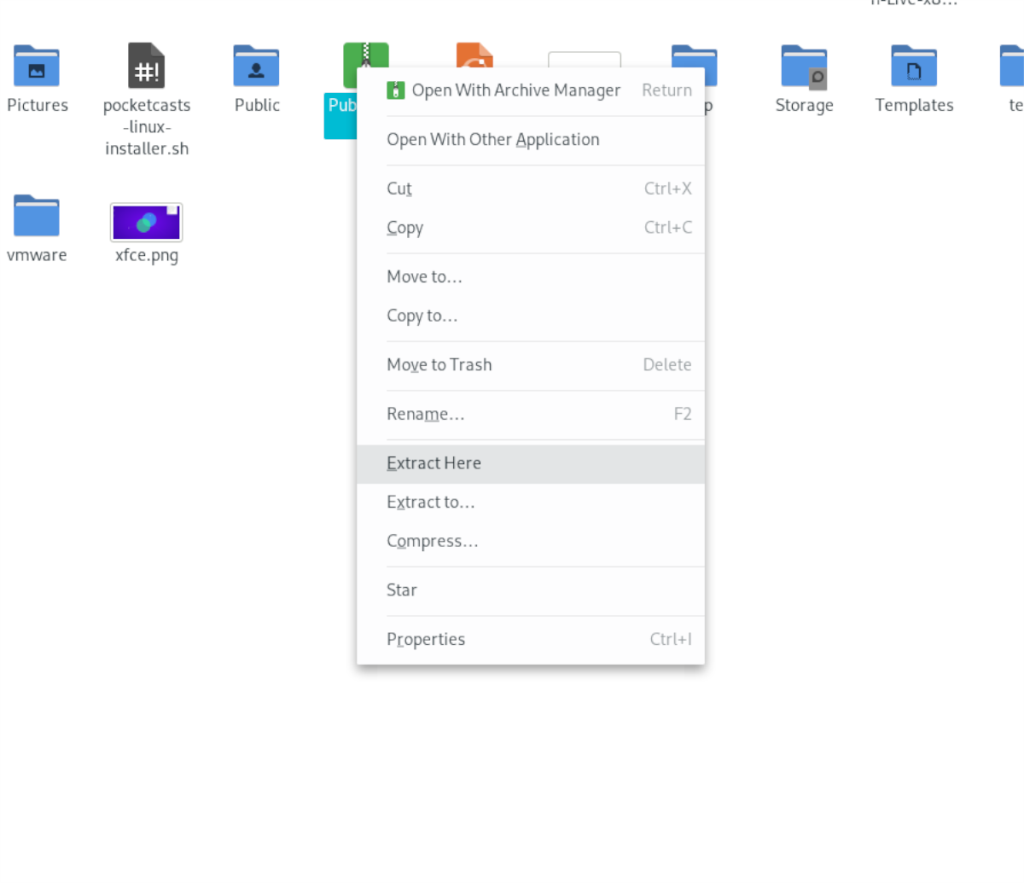
Po kliknięciu przycisku „Wyodrębnij tutaj” menedżer plików Gnome rozpakuje, a następnie rozpakuje plik archiwum TarGZ w tym samym folderze, w którym znajduje się archiwum TarGZ.
Stąd możesz uzyskać dostęp do zawartości archiwum TarGZ teraz, gdy są one wyodrębnione. Pamiętaj, aby powtórzyć ten proces, jeśli chcesz zdekompresować plik TarGZ na pulpicie Gnome.
Rozpakuj pliki TarGZ za pomocą menedżera plików KDE Plasma
W KDE Plasma 5 używany jest menedżer plików Dolphin . Dolphin jest doskonały, a jednym z powodów, dla których jest lubiany przez społeczność, jest to, że jest pełen funkcji. Jedną ze wspaniałych funkcji, które zawiera, jest możliwość wyodrębnienia zawartości plików archiwum TarGZ bezpośrednio z menedżera plików.
Jeśli chcesz zdekompresować plik TarGZ w menedżerze plików Dolphin w KDE Plasma 5, zacznij od uruchomienia menedżera plików. Możesz uruchomić menedżera plików Dolphin, otwierając menu aplikacji KDE i wyszukując „Dolphin”.
Po otwarciu menedżera plików Dolphin przejdź do miejsca, w którym znajduje się plik archiwum TarGZ na komputerze. W tym przykładzie nasz plik TarGZ znajduje się w katalogu „domowym”. Po przejściu do folderu, w którym znajduje się plik TarGZ, wybierz go myszą.
Po wybraniu pliku archiwum TarGZ za pomocą myszy, kliknij go prawym przyciskiem myszy. Klikając go prawym przyciskiem myszy, otworzysz menu prawego przycisku myszy. Stąd przejrzyj menu prawego przycisku myszy i znajdź menu „Wyodrębnij” i wybierz je myszą.
W menu „Wyodrębnij” możesz wybrać „Wypakuj archiwum tutaj”, „Wypakuj archiwum do” lub „Wypakuj archiwum tutaj, automatycznie wykryj podfolder”. Wybierz jedną z opcji, które najlepiej pasują do Twojego przypadku użycia, aby zdekompresować plik archiwum TarGZ.
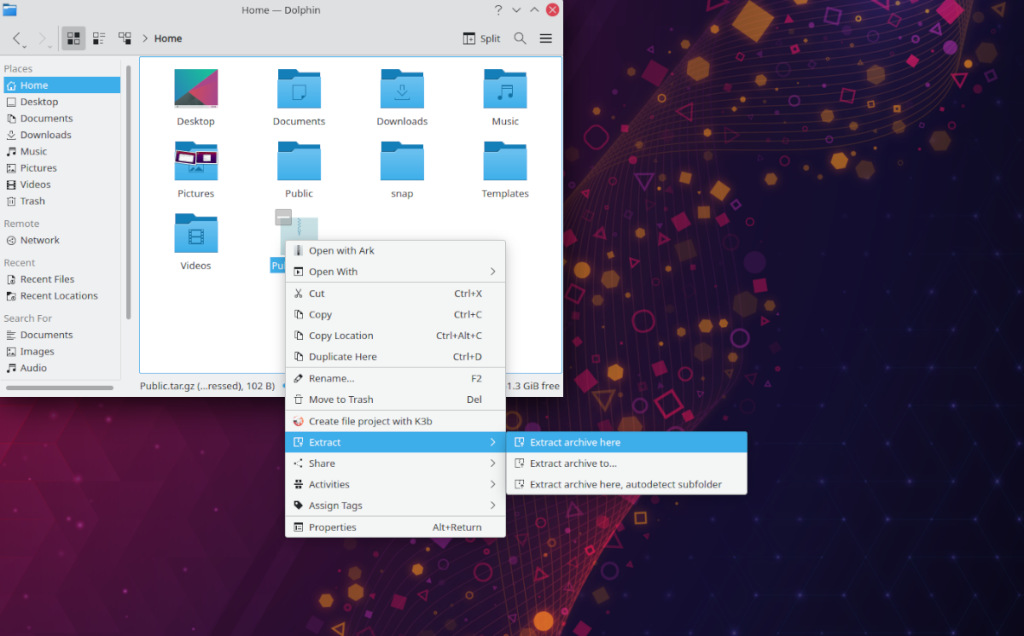
Po rozpakowaniu archiwum TarGZ będziesz mógł korzystać z zawartości swojego archiwum TarGZ w KDE Plasma 5. Pamiętaj, aby powtórzyć ten proces za każdym razem, gdy musisz zdekompresować plik TarGZ w KDE.
Rozpakuj pliki TarGZ w XFCE
Jeśli używasz XFCE i chcesz rozpakować plik archiwum TarGZ, musisz poradzić sobie z menedżerem plików Thunar. Aby rozpocząć, otwórz menedżera plików Thunar na pulpicie XFCE . Aby to zrobić, kliknij folder domowy na pulpicie lub wyszukaj „Thunar” w menu aplikacji.
Po otwarciu przejdź do lokalizacji pliku archiwum TarGZ. W tym przykładzie plik archiwum TarGZ znajduje się w katalogu „domowym”. Stąd wybierz archiwum za pomocą myszy. Następnie kliknij go prawym przyciskiem myszy, aby otworzyć menu prawego przycisku myszy.
W menu prawym przyciskiem myszy wybierz opcję „Wyodrębnij tutaj”. Wybranie tej opcji umożliwi menedżerowi plików Thunar natychmiastową dekompresję zawartości pliku archiwum TarGZ do folderu, w którym znajduje się plik.

Po zakończeniu dekompresji będziesz mógł uzyskać dostęp do zdekompresowanych plików. Pamiętaj, aby powtórzyć ten proces w XFCE za każdym razem, gdy musisz rozpakować archiwum TarGZ.
Rozpakuj pliki TarGZ w MATE
Osoby na pulpicie Mate, które muszą rozpakować plik TarGZ, będą musiały skorzystać z menedżera plików Caja. Ten menedżer plików, podobnie jak wszystkie menedżery plików systemu Linux, ma wbudowaną obsługę dekompresji archiwów Tar. Oto jak to zrobić.
Aby rozpocząć, otwórz menedżera plików Caja. Możesz to zrobić, klikając folder domowy na pulpicie lub wyszukując menedżera plików w menu aplikacji. Stąd przejdź do folderu, w którym znajduje się plik TarGZ. W tym przykładzie jest to folder „domowy”.
Znajdując się w lokalizacji archiwum TarGZ, wybierz je za pomocą myszy. Następnie kliknij prawym przyciskiem myszy, aby otworzyć menu prawego przycisku myszy. W tym menu znajdź opcję „Wyodrębnij tutaj” i wybierz ją. Po wybraniu tej opcji archiwum TarGZ zostanie zdekompresowane.
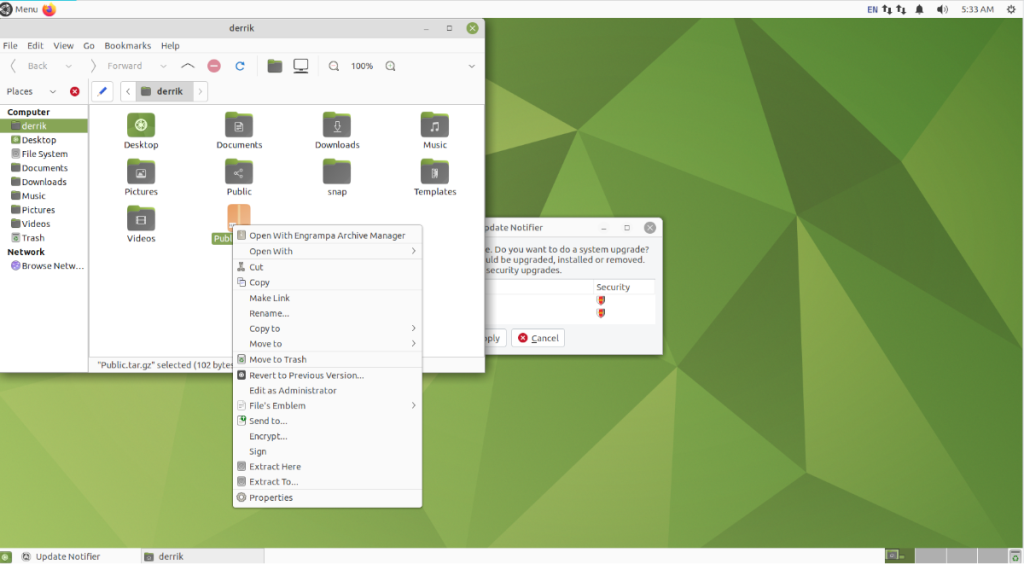
Po rozpakowaniu wszystkiego będziesz mieć dostęp do zawartości wewnątrz pliku TarGZ w Mate. Pamiętaj, aby powtórzyć ten proces za każdym razem, gdy chcesz wyodrębnić archiwum TarGZ w Mate.
Rozpakuj pliki TarGZ za pomocą terminala
Jeśli nie chcesz zajmować się menedżerem plików, możesz również wyodrębnić za pomocą wiersza poleceń. Aby rozpocząć, otwórz okno terminala, naciskając Ctrl + Alt + T na klawiaturze.
Przy otwartym terminalu użyj poniższego polecenia, aby go wyodrębnić.
tar xvf /home/NAZWA UŻYTKOWNIKA/lokalizacja/z/tar/archive/moje-archiwum.tar.gz


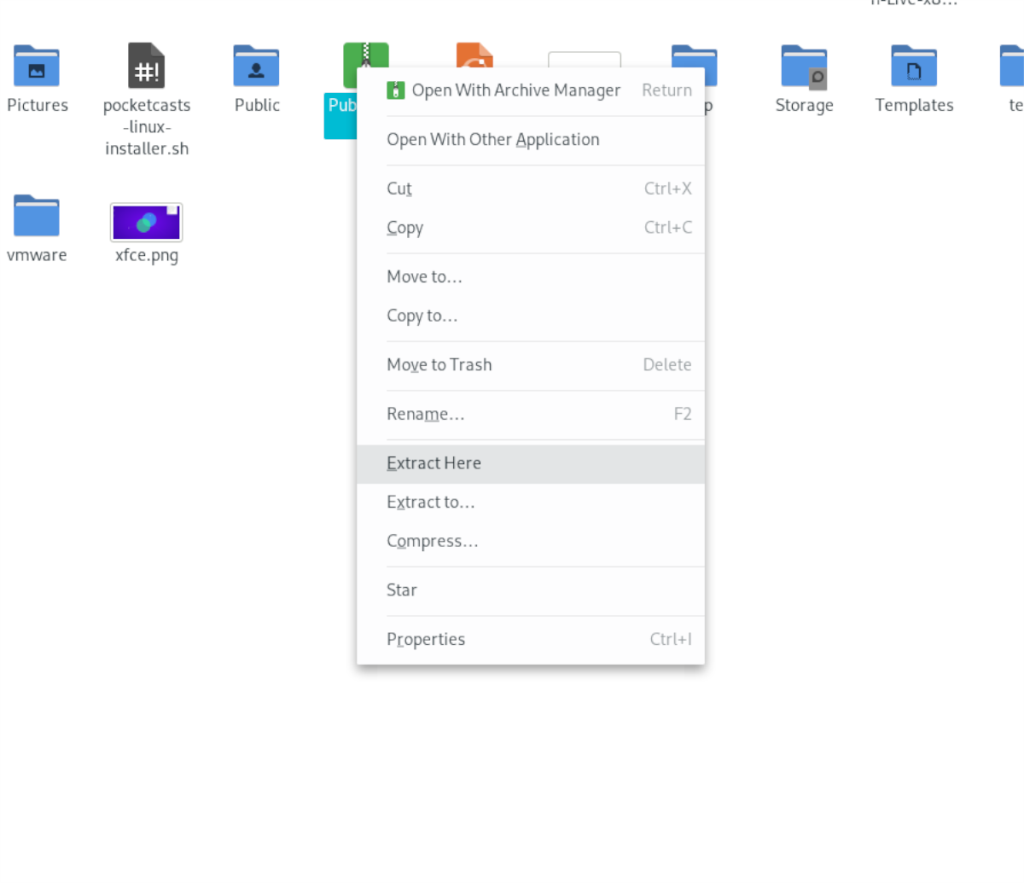
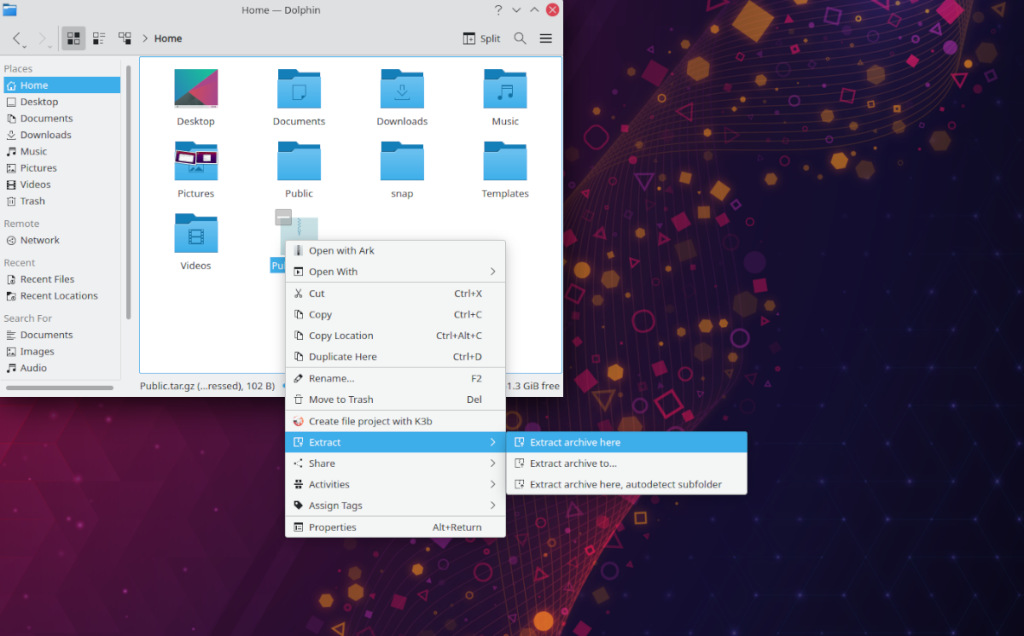
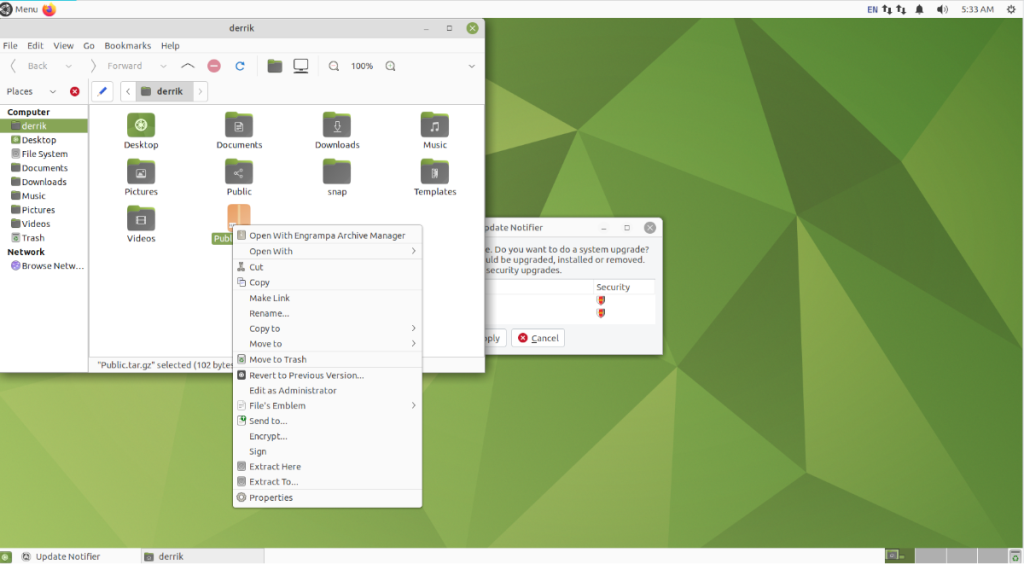





![Jak odzyskać utracone partycje i dane z dysku twardego [Poradnik] Jak odzyskać utracone partycje i dane z dysku twardego [Poradnik]](https://tips.webtech360.com/resources8/r252/image-1895-0829094700141.jpg)


